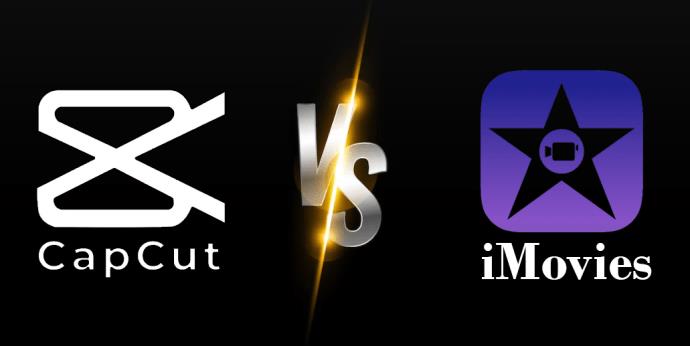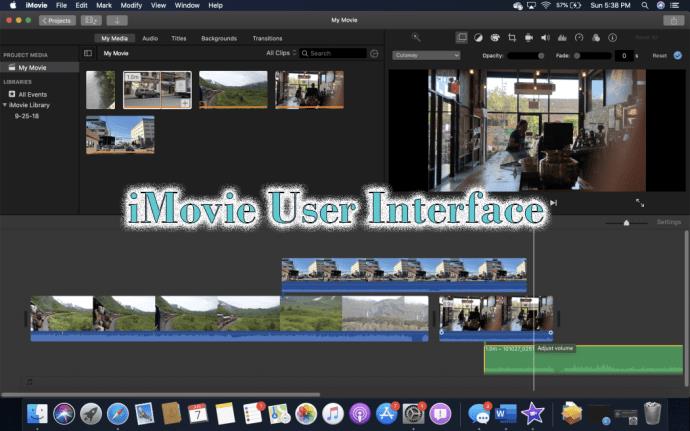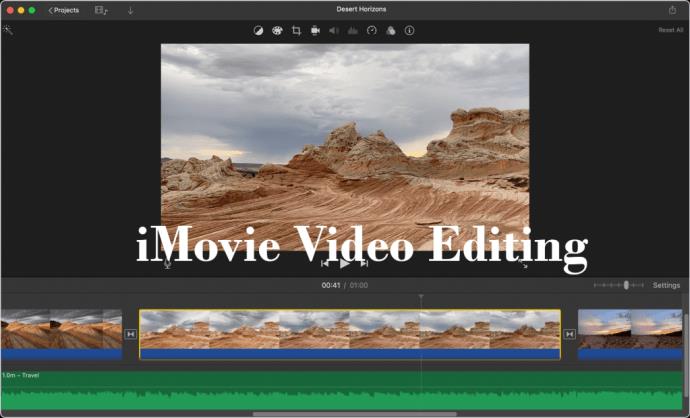Pokud jste digitální tvůrce a zveřejňujete videa na sociálních sítích, pravděpodobně hledáte nejlepší software pro úpravu videa. CapCut a iMovie jsou dvě z nejpopulárnějších mobilních aplikací typu vše v jednom pro úpravu videí na vašem chytrém telefonu. Čím jsou ale oblíbené pro začínající filmaře a co odlišuje jednu mobilní aplikaci od druhé?

Tento článek se pokusí jednou provždy urovnat debatu CapCut vs. iMovie.
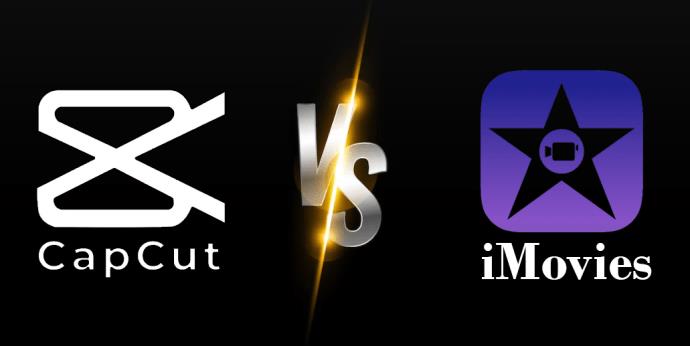
Srovnání – CapCut vs. iMovie
Zde jsou tři hlavní aspekty, které uživatelé hledají v aplikaci pro úpravu videa:
- Uživatelské rozhraní
- Funkce pro úpravu videa
- Výkon
Přestože CapCut i iMovie sdílejí mnoho skvělých funkcí, jako je úprava přetažením, zelené promítání a možnost stažení na iPhony a iPady, našli jsme mezi nimi nějaké zásadní rozdíly.
Uživatelské rozhraní
CapCut i iMovie jsou aplikace vhodné pro začátečníky, ale mají různá rozložení. CapCut má v dolní části obrazovky časovou osu, která uživatelům umožňuje přetahovat klipy na časovou osu. iMovie je složitější, se dvěma základními náhledy časových os, rozdělenými obrazovkami a pokročilými úpravami zvuku.
Uživatelské rozhraní CapCut

Aplikace pro úpravy CapCut byla navržena pro uživatele Tik Tok, kteří chtějí rychle upravovat a nahrávat videa na platformu. Videa vytvořená pomocí řešení pro úpravy CapCut však lze nahrát do jakékoli aplikace sociálních médií.
Klady
- Snadné použití pro začátečníky
- Přetáhněte klip na časovou osu aplikace
- Klepnutím a přetažením přidáte filtr
- Klepnutím a přetažením přidáte efekt
- Klepnutím a přetažením přidáte přechod
- Vestavěná hudební knihovna pro přidávání hudby do videí
- Překryvné texty přidávají vizuální zajímavost
Nevýhody
- Editace je omezena na jednu skladbu
- Délka videa je omezena na 15 minut
- Žádné video ani použití notebooku
Uživatelské rozhraní iMovie
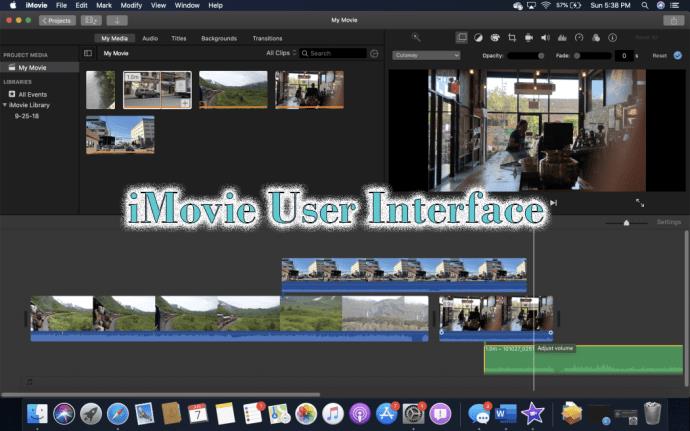
Uživatelské rozhraní iMovie bylo původně desktopovou aplikací, která má nyní verzi pro mobilní telefony. Původně byl vyvinut pro začátečníky i profesionální uživatele.
Klady
- Profesionální 3panelové rozhraní
- Boční panel vpravo zobrazuje knihovnu všech vašich stávajících videí
- V levém podokně se zobrazuje váš projekt
- Sekce klipu pro pomocné náhledy
- Funkce drag-and-drop
- Precision Editor rozšiřuje váš pohled na jednotlivé snímky
- Vytváří filmy z fotografií
- Úprava zvuku
- Klepnutím na „T“ přidejte text
- Vytvářejte videa s rozdělenou obrazovkou
- Šablony pro vytváření filmových upoutávek
- Oranžový rámeček poznamenává již použité záběry
- Automatická korekce osvětlení a barev
Nevýhody
- Editace je omezena na dvě stopy
- Je zapotřebí více křivky učení
- Rychlost nahrávání závisí na vašem datovém tarifu
- Bezplatná verze nabízí omezený úložný prostor
Funkce pro úpravu videa
Bot CapCut a iMovie nabízejí komplexní sadu funkcí pro úpravu videa, které jsou stejnými nástroji a efekty, jaké nabízejí profesionální programy pro úpravu videa pro stolní počítače.
Editace videa CapCut

CapCut se může pochlubit sadou funkcí, které jsou téměř totožné s tím, co uživatelům nabízí profesionální verze iMovie pro stolní počítače.
Klady
- Ořezové klipy
- Ořezávání klipů
- Nastavení jasu a sytosti
- Filtry
- Efekty
- Přechody
- Přidejte hudbu
- Přidej text
- Přidejte skladové animace
- Importujte zvukové efekty
- Zelená obrazovka
- Pomalý a rychlý pohyb
- Obraz v obraze
Nevýhody
- Upravuje pouze videa do délky 15 minut
- Žádné sledování pohybu
- Žádné úpravy Multicam
- Žádné 3D úpravy
- Nepodporuje obsah 360 VR
Editace videa iMovie
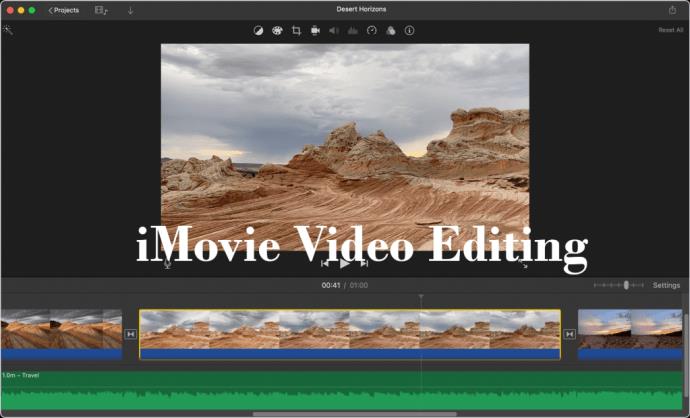
iMovie je průkopnická a zavedená značka, pokud jde o úpravu videa na počítači, která nabízí řadu standardních funkcí.
Klady
- Ořezávání a ořezávání klipů
- Upravte jas a sytost
- Filtry
- Efekty
- Přechody
- Přidejte hudbu
- Přidej text
- Zelená obrazovka
- Pomalý a rychlý pohyb
- Obraz v obraze
Nevýhody
- Žádná multicam
- Žádné ovládání pohybu
- Žádné 360stupňové úpravy videa
- Videa nelze sdílet na Facebooku, pouze na iTunes, YouTube nebo Vimeo
- Nepodporuje značkování
CapCut vs. výkon iMovie
Oba CapCut jsou stejně vysoce hodnocené mobilní aplikace pro úpravu filmů. Největší rozdíl je v tom, že CapCut byl speciálně navržen jako mobilní aplikace a že iMovie je desktopová aplikace s verzí mobilní aplikace. Aplikace pro úpravu videa, kterou si vyberete, může záviset na stáří hardwaru vašeho zařízení, kapacitě vašeho datového tarifu nebo jiném softwaru.
CapCut Performance
CapCut splňuje očekávání uživatelů, kteří chtějí rychle upravit a nahrát kratší video.
Klady
- Bezproblémově funguje s telefony IOS i Android
- Jediným klepnutím se dostanete k většině nástrojů a efektů
- Nejvhodnější pro rychlá krátká videa
- Rychlé načítání
- Nabízí 14 témat, včetně formátu Newscast
- Dokáže vytvářet videa v HD kvalitě
- Možnost zkratky používá AI k úpravě videí ve stylu Dubsmash
- Světelné animace mohou zvýraznit akci na obrazovce
- Funkce automatických titulků
- Ručně nastavte snímkovou frekvenci od 4k do 60 snímků
- Nahrává na TikTok, Facebook, Instagram a WhatsApp
- Žádné reklamy v bezplatné verzi
Nevýhody
- Funguje pouze jako mobilní aplikace a není k dispozici na počítači
- CapCut omezuje možnosti exportu
- Bezplatná verze ponechává na vašem videu vodoznaky značky CapCut
- Žádná možnost značkování klíčových slov
- Shromažďuje a sdílí data o uživatelích, včetně osobních prohlížečů a diagnostických informací
Výkon iMovie
iMovie splňuje očekávání uživatelů, kteří chtějí nahrávat delší videa s vlastním zvukem a skvělými produkčními hodnotami.
Klady
- Četné funkce vytvářejí profesionální výsledek
- Schopnost vytvářet delší filmy
- Schopnost kombinovat hudbu s mluveným zvukem
- Snadné nahrávání hlasu
- Barevné a tónové sladění klipů
- Všestranný nástroj pro chroma-keying
- Nabízí zmrazení rámu
- Nabízí slučování videa
- Spousty filmových předloh
- Nabízí Magic Movie, což je funkce Storyboard pro přeměnu fotografií na filmy
- Exportujte videa v různých formátech a úrovních kvality
- iMovie je ve výchozím nastavení nainstalována zdarma na všechny produkty Mac
Nevýhody
- Funguje nejlépe na ploše Mac
- Nefunguje tak dobře na starších zařízeních Mac
- Nefunguje na telefonu Android
- Celá aplikace se na obrazovce telefonu objeví nacpaná
- Aplikace se může načítat pomalu
- Nepodporuje značkování
- Shromažďuje a sdílí osobní údaje včetně informací o vaší poloze, historii prohlížení a zdraví
FAQ
Jaké platformy podporují CapCut a iMovie?
iPhone a iPad podporují CapCut i iMovie. CapCut podporuje Android a iMovie podporuje Mac. Žádná z aplikací není podporována editory Windows, Linux, Chromebook, On-Premise ani webovými editory. iMovie lze stáhnout do stolního počítače Mac, zatímco CapCut je omezen na stažení do smartphonu.
Která aplikace pro úpravu filmů nabízí bezplatnou verzi?
CapCut i iMovie nabízejí bezplatnou zkušební verzi svého editačního programu. iMovie nenabízí bezplatnou verzi. CapCut nabízí bezplatnou verzi, kterou lze upgradovat na placenou verzi aplikace.
Nabízí některá filmová aplikace školení?
Existuje mnoho videí a online článků YouTube vytvořených uživateli třetích stran o tom, jak používat CapCut nebo iMovie. CapCut nenabízí školení v aplikaci, ale Apple nabízí výukové dokumenty na svých webových stránkách. Obě aplikace jsou však vhodné pro začátečníky.
Která aplikace pro úpravy má lepší zákaznickou podporu?
Žádná aplikace nemá nepřetržitou živou podporu. Oba nabízejí online podporu.
CapCut vs. iMovie Final Thoughts
Naše srovnání zjistilo, že tyto dvě aplikace sdílejí mnoho dobrých aspektů, včetně bezplatné zkušební verze a kompatibility s iOS. Hlavním rozdílem je, že iMovie funguje pouze na zařízeních iOS, zatímco CapCut funguje na iOS i Androidu. CapCut je však také jednodušší možností a je navržen speciálně pro práci na mobilních zařízeních, zatímco iMovie je adaptace desktopové aplikace pro použití v mobilních telefonech.
Použili jste někdy CapCut nebo iMovie? Pokud ano, která aplikace se vám nejvíce osvědčila? Dejte nám vědět v sekci komentářů níže.